Un nombre important de médias de langue anglaise qui dupliquent du matériel sur des blogs utilisent une lettrine dans leur conception. La ligne rouge est mise en évidence par une lettrine, c'est-à-dire retrait. La lettrine est toujours différente du design principal du blog. Vous pouvez facilement obtenir une telle lettrine: le plugin DropCap First Charakter a été développé pour les blogs WordPress. Le travail du plugin est juste de donner un style spécial à la première lettre du paragraphe.
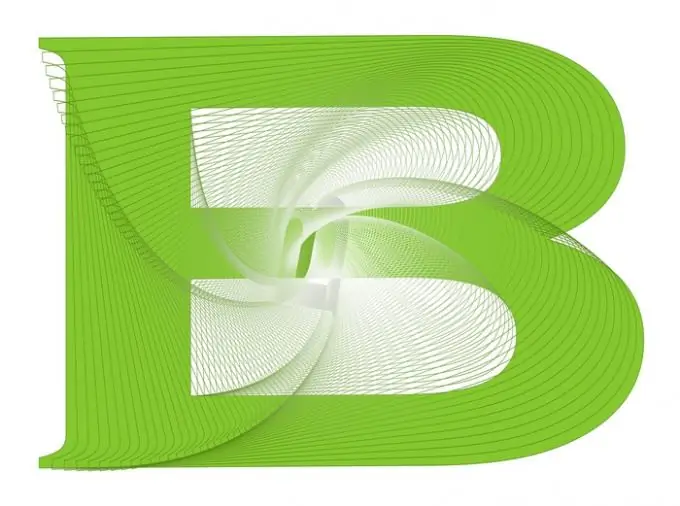
Nécessaire
Plateforme WordPress, plugin DropCap First Charakter
Instructions
Étape 1
La simplicité du plugin est qu'il se compose de seulement 2 fichiers. Ce plugin ne possède pas de coque graphique, ce qui permet de ne pas surcharger votre blog avec des excès affectant la charge globale. En principe, le contenu de 2 fichiers peut être simplement collé dans le texte, l'effet sera le même, mais copier le contenu de ces fichiers dans un nouveau sujet à chaque fois est une tâche fastidieuse.
Étape 2
Le premier fichier de ce plugin s'ajoutera automatiquement au panneau d'administration de votre blog, ce qui peut rendre la recherche de ce plugin beaucoup plus facile. Et le deuxième fichier est nécessaire pour créer le design de notre lettrine. Dans le corps de ce fichier, vous pouvez modifier les paramètres suivants: police, couleur de police, taille de la lettrine, retrait, etc.
Étape 3
Pour ajouter ce plugin à votre blog, vous devez le télécharger sur Internet. Il est à noter que le plugin est disponible gratuitement, il a été écrit en anglais, c'est à dire. ne cherchez pas une version russifiée. Tous les paramètres nécessaires sont contenus dans le dernier fichier, qui est en anglais dans n'importe quel plugin WordPress.
Étape 4
Décompressez l'archive avec ce plugin. Utilisez un programme FTP comme FileZilla ou Total Commander. Connectez-vous à votre stockage de fichiers, téléchargez le dossier du plugin sur le serveur à l'adresse "nom du site wp-contentplugins".
Étape 5
Accédez au panneau d'administration de votre blog (nom du site / wp-admin). Dans la colonne de gauche, recherchez l'élément "Plugins", appuyez sur la combinaison de touches Ctrl + F, dans la zone de recherche, entrez DropCap First Charakter. En face de ce plugin, cliquez sur le lien "Activer". Le plugin apparaîtra dans la liste "Récemment activé".
Étape 6
Cliquez sur "Ajouter un enregistrement" dans la colonne de gauche. Dans la fenêtre qui s'ouvre, dans l'éditeur visuel, écrivez une phrase ou quelques mots. Cliquez sur Afficher. Une lettrine doit apparaître à la place de la première lettre.






